Sony Xperia L3 : ajouter une nouvelle empreinte ou supprimer une empreinte digitale existante
Le capteur d’empreinte digitale permet de protéger facilement votre mobile. Il est possible d'ajouter jusqu'à 5 empreintes sur votre Sony Xperia L3. Soit pour déverrouiller votre mobile avec plusieurs de vos doigts, soit pour autoriser une personne tierce à accéder à votre mobile. Voici la marche à suivre pour ajouter ou supprimer une nouvelle empreinte.
Avant de commencer
Pour ajouter une nouvelle empreinte, vous devez connaitre le code ou le mot de passe choisi lors de l'enregistrement de la première empreinte.
Sélectionner Paramètres |
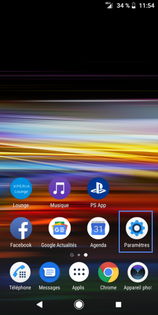 |
Choisir Verrouillage d'écran et sécurité |
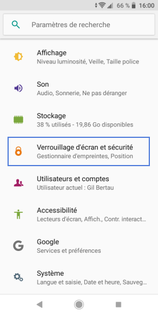 |
Aller sur Gestionnaire d'empreintesSaisissez votre code de sécurité pour passer à l'étape suivante. |
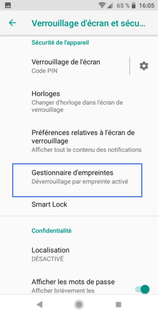 |
Sélectionner Ajouter une empreinte digitale |
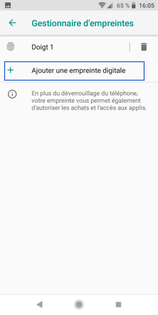 |
Démarrer la prise d'empreinteSuivez les instructions. |
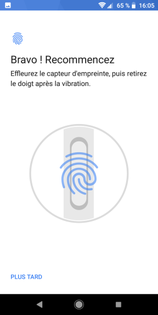 |
Valider l'empreinteFaites OK. |
 |
La nouvelle empreinte est ajoutée |
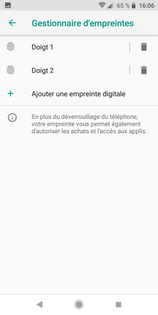 |
Sélectionner Paramètres |
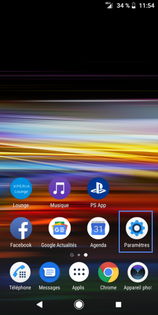 |
Choisir Verrouillage d'écran et sécurité |
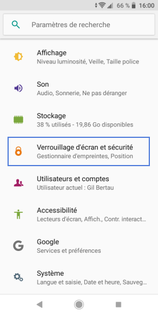 |
Aller sur Gestionnaire d'empreintesSaisissez votre code de sécurité pour passer à l'étape suivante. |
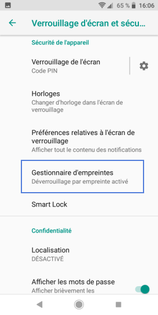 |
Sélectionner l'empreinte à supprimerAppuyez sur l'icône corbeille représentant l'empreinte à supprimer. |
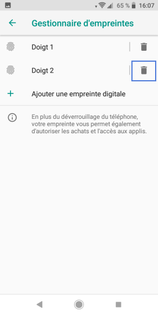 |
Confirmer l'actionCliquez de nouveau sur Supprimer. |
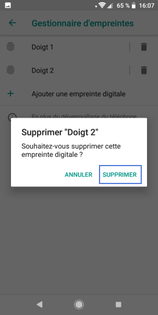 |
L'empreinte est supprimée |
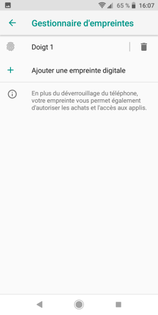 |
Avez-vous trouvé cet article utile ?
Votre avis est traité de façon anonyme, merci de ne pas communiquer de données personnelles (nom, mot de passe, coordonnées bancaires...)
Besoin de contacter le service client ou d'une aide supplémentaire ? Rendez-vous sur "Aide et contact"
Votre avis est traité de façon anonyme, merci de ne pas communiquer de données personnelles (nom, mot de passe, coordonnées bancaires...)
Besoin de contacter le service client ou d'une aide supplémentaire ? Rendez-vous sur "Aide et contact"